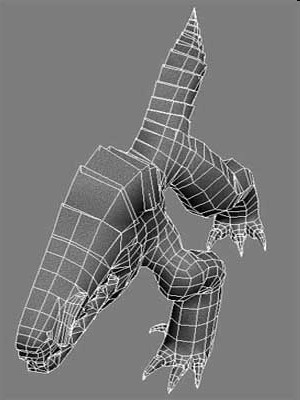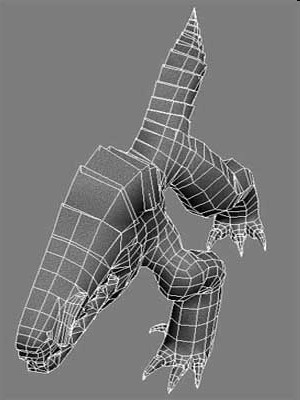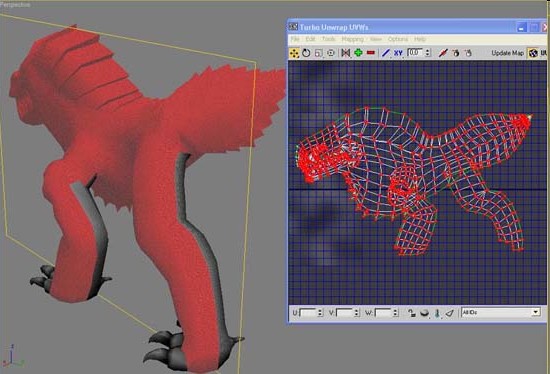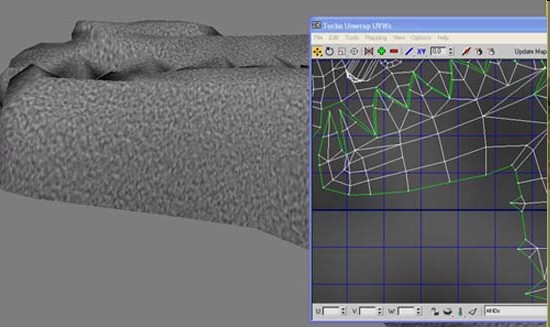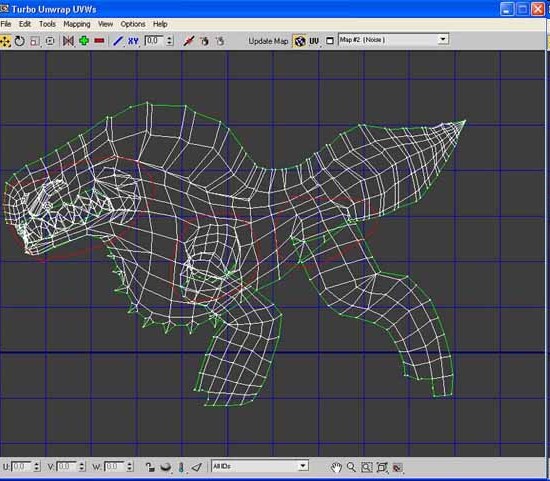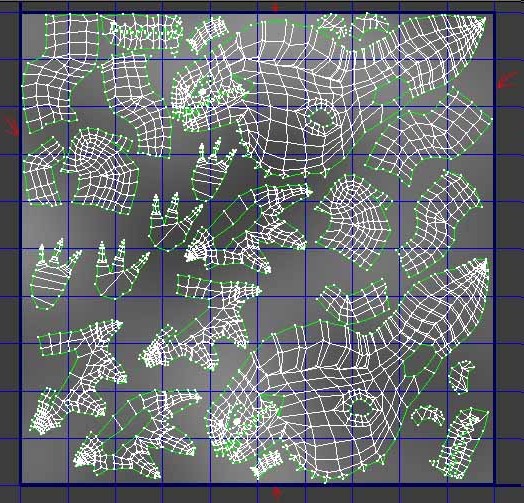Переходим к модификатору Unwrap UVW
Сейчас я расскажу об инструментарии, о тех вещах, которые нужно знать обязательно:
1) Planar Map- к сожалению Unwrap UVW не имеет таких видов проецирования как сферическую, цилиндрическую и т.д. Для этого к необходимым участкам надо было заранее применять модиф-р UVW Map.
Отступление: Также вы можете воспользоваться UVW Map, например, когда создаете 8-рукого персонажа. Если руки с одинаковой топологией, то вы можете создать развертку для одной руки, сохранить эту развертку и применить ее для всех остальных рук! Удобно, правда? :) У Planar Map вы можете изменять ось проецирования(X,Y,Z, Averaged Normals).
2)Normal Map имеет 6 видов проецирования. Поэкспериментировав с ними вы можете понять, когда вам удобно применять тот или иной вид.
3) Flatten Map. Настроив нужный угловой порог между гранями, вы можете разбить нужную область на требуемое кол-во кусков. Правда потом придется их вручную сшивать.
Проецированием UV координат на плоскость, создание развертки не ограничивается. Т.к. некоторые области пересекаются, некоторые создают сильные растяжения в текстуре. Поэтому нам необходимо править полученные куски развертки.
Для этого существуют следующие инструменты:
Detach Edges - позволяет отделять куски развертки.
Weld Vertices - Если вершины не хотят "сшиваться", поставьте Weld Threshold побольше.
Sketch - очень полезный инструмент для выделения вершин развертки. Выбираете этот инструмент - появляется кружок, начинаете просто водить курсором над нужными вершинами, которые буду помечаться цифрами, после чего выполняете нужную вам операцию: Move,Rotate, Scale... Выделенные вершины можно конвертировать в другие подъобекты( Convert Vertices to Edge\Faces)
Stitch - соединяет куски развертки.
Relax - попробуйте и сами узнаете. Часто применяется для hi-poly моделей.
Pack - автоматическое расположение кусков развертки в границах текстурного пространства. Я рисую текстуру в фотошопе, поэтому располагаю всегда куски вручную именно так, чтобы удобно было на них рисовать. И тем не менее, при расположение кусков развертки нужно максимально использовать текстурное пространство. Т.е. свободного пространства между кусками развертки должно быть как можно меньше.
Настройки:
Select Element - при выборе этого режима, вы можете одним кликом выбрать целый кусок развертки. Очень удобно как при простом перемещении, вращении, масштабировании, так и при окончательном расположении всех кусков перед транспортировкой в фотошоп.
Tile Bitmap- если вы уберете галочку рядом с этой опцией, то увидите, что ваша текстура (Noise, Checker) помещается в одном квадрате. Это и есть текстурное пространство в котором и должны в итоге располагаться все части развертки. Вы можете изменять параметр Тайлинга, а также яркость текстуры(Brightness)
Все перечисленные инструменты, настойчиво рекомендую "повесить" на "горячие" клавиши! Т.к. это сделает вашу работу намного эффективней!
Отступление:
В 3ds Max существуют "глобальные" и "локальные" координаты. Глобальные: это привычные вам Q W E R и т.д., т.е. те, которые работают в основном окне программы. Но для остальных окон программы, таких как Material Editor, Edit UVW и т.д. существуют "локальные" координаты. Переключение между глобальными и локальными координатами происходит с помощью функции Keyboard Shortcut Override Toggle, которую тоже рекомендую "повесить" на горячую клавишу или QuadMenu. Все настройки горячих клавиш, квадменю, создания собственных меню и т.д. можно производить в окне Customize User Interface (Customize> Customize User Interface)